T-Online bietet nicht nur seinen Kunden ein kostenloses E-Mail-Konto. Das Freemail-Angebot steht jedem offen. Wie ihr eure T-Online-E-Mail einrichten könnt, erklären wir euch hier.
Bei einigen Programmen könnt ihr mit wenigen Klicks ein Konto für T-Online-E-Mail einrichten. Ihr gebt die E-Mail-Adresse und das Passwort ein und schon richten die Programme alle Server- und Sicherheitseinstellungen selbsttätig ein. Allerdings geschieht das immer für eine Nutzung als IMAP-Konto. Wenn ihr POP3 nutzen wollt oder euer Programm das nicht beherrscht, dann müsst ihr das Konto selbst einrichten.
T-Online-E-Mail-Konto manuell einrichten - Zugangsdaten
Während die meisten Windowsprogramme wie Thunderbird, Outlook oder das Mailprogramm von Windows 10 ein T-Online-E-Mail-Konto nahezu automatisch einrichten können, benötigen einige Apps und Mailprogramme genaue Angaben. Ihr müsst dazu nicht nur die E-Mail-Adresse und euer Passwort eingeben, sondern auch noch wissen, welche Server und Sicherheitseinstellungen die Anwendung nutzen soll. Wenn ihr euch dabei vertippt oder Angaben verwechselt, werdet ihr Probleme beim T-Online-E-Mail-Login haben.
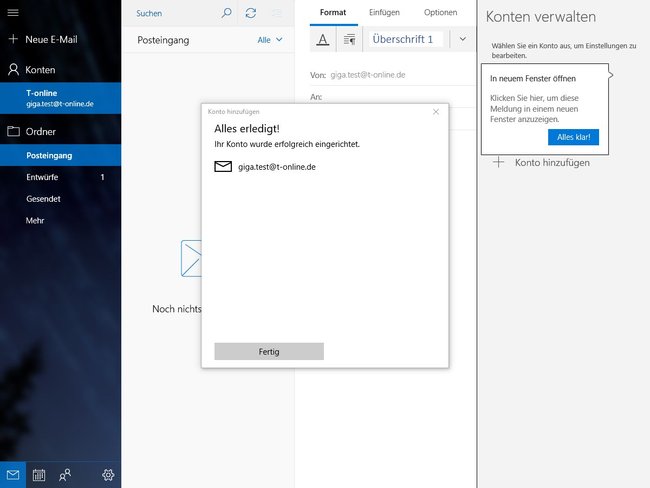
Bevor ihr euer Programm für die T-Online-Mail einrichtet, müsst ihr euch entscheiden, ob ihr die E-Mails mit einem POP3- oder IMAP-Konto verwalten wollt. POP3 holt die E-Mails vom Server, speichert sie auf dem eigenen Gerät und löscht sie dann beim Mailservice. IMAP speichert Kopien auf dem Handy oder PC und greift immer in Echtzeit auf den Server zu. Beides hat Vor- und Nachteile. Wichtig ist das in dem Fall, weil T-Online dafür unterschiedliche Server- und Sicherheitseinstellungen verwendet.
T-Online-E-Mail einrichten - IMAP
Folgende Angaben müsst ihr im E-Mail-Programm machen, wenn ihr den IMAP-Standard nutzen wollt:
- Benutzername: Die komplette T-Online-E-Mail-Adresse
- Passwort: Das von euch selbst gewählte Passwort
- Posteingangsserver: secureimap.t-online.de, Port 993, Sicherheit: SSL
- Postausgangsserver: securesmtp.t-online.de, Port 465, Sicherheit: SSL
T-Online-E-Mail einrichten – POP3
Bei einem POP3-Zugriff auf die T-Online-Server sind die Daten nahezu identisch. Allerdings unterscheiden sich hier der Posteingangsserver und die Sicherheitseinstellung.
- Wählt als Posteingangsserver securepop.t-online.de,
- nutzt auch hier Port 995
- und wählt als Sicherheitsprotokoll SSL / TLS.
T-Online-E-Mail-Einstellungen im Browser einrichten - Grundeinstellungen
Um die T-Online-Mail-Einstellungen gleich online vorzunehmen, besucht Ihr die Startseite von T-Online und klickt oben rechts auf das Icon mit dem Briefumschlag. Daraufhin öffnet sich ein Popup, in dem ihr eure E-Mail-Adresse und das Passwort eingeben müsst. Danach befindet ihr euch im T-Online-E-Mail-Center.
Hier könnt ihr Eure Mails lesen und schreiben. Aber das ist auch die Stelle, an der ihr weitere T-Online-E-Mail-Einstellungen einrichten könnt. Klickt dazu oben links auf das Icon mit den drei dicken Strichen. Es öffnet ein Menü mit verschiedenen Optionen. Unter anderem findet ihr dort den Menüpunkt Einstellungen – klickt darauf.
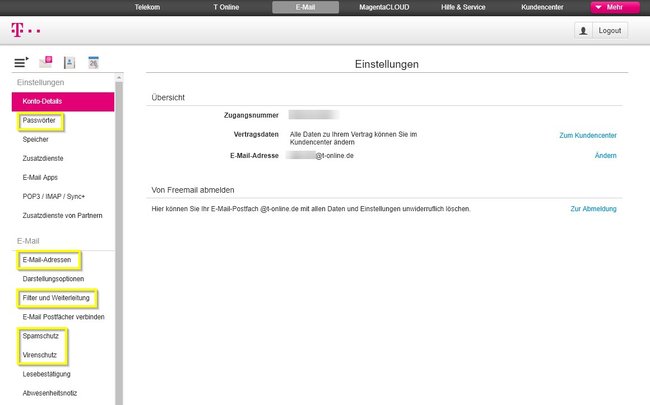
Im nachfolgenden Menü könnt ihr einige E-Mail-Einstellungen eures T-Online-Kontos vornehmen, die nicht nur Auswirkungen auf die Webmail-Ansicht haben. Hier könnt ihr unter anderem eure Einstellungen ändern. Außerdem stehen euch bis zu 10 weitere E-Mail-Adressen zur Verfügung, die ihr dort einrichten könnt.
Folgende andere Einstellungen solltet ihr euch mal genauer ansehen:
- Filter und Weiterleitung: Hier könnt ihr angeben, an welche E-Mail-Adresse jede eingehende Mail sofort weitergeleitet werden soll. Außerdem könnt ihr hier bis zu 15 Filterregeln anlegen, die dann beispielsweise Mails bestimmter Absender sofort löschen oder E-Mails mit einem bestimmten Betreff unmittelbar weiterleiten.
- Spamschutz: Euer T-Online-E-Mail-Konto hat einen Spamschutz, den ihr aber leider nicht genau einstellen könnt. Immerhin lässt er sich aber ausschalten oder er kann die die vermutlichen Spam-Mails in einem Spezialordner sammeln.
- Virenschutz: Der Virenschutz lässt sich deaktivieren. Standardmäßig ist er aktiv und reinigt infizierte Mails. Wahlweise könnt ihr hier festlegen, sie sofort zu löschen.
- Abwesenheitsnotiz: Hier könnt ihr eine automatische Antwort speichern, die jedem zugesandt wird, der euch innerhalb eines bestimmten Zeitraums anschreibt.
Diese E-Mail-Einstellungen von T-Online solltet ihr auch dann vornehmen, wenn ihr danach das Konto nur noch mit einem Mailprogramm nutzt. Dinge wie automatische Weiterleitungen oder Abwesenheitsmeldungen beherrschen diese Programme nicht, während ihr euch vielleicht um Spam und Viren selbst kümmern wollt, anstatt euch auf undurchschaubare Filter zu verlassen.

